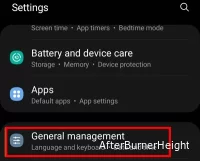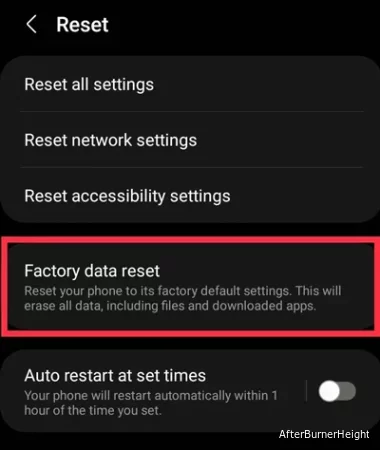Безопасный режим не отключается на Android? Как это исправить
- TryHarder
- 15-апр-2023, 13:59
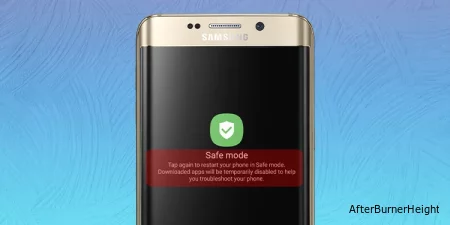
Безопасный режим - это диагностическая функция для отладки вашего устройства, когда оно выходит из строя или не удается открыть приложение по умолчанию. Если вы загрузились в безопасном режиме и хотите выйти из него, перезагрузка устройства должна завершить работу.
Однако, если вы не можете отключить безопасный режим, проблема может возникнуть из-за глючных приложений или обновлений. Аналогичным образом, если проблема более серьезная, она также может возникнуть из-за неисправного оборудования. С учетом сказанного, вы можете попробовать несколько методов, чтобы исправить это и заставить ваш телефон загружаться нормально.
Как обычно, если вы пытались выполнить перезагрузку с помощью кнопки питания, убедитесь, что кнопки регулировки громкости не приклеены к корпусу телефона. В противном случае он снова перезагрузится в безопасном режиме. Итак, снимите крышку и перезапустите снова, чтобы проверить, может ли это решить проблему. Помимо этого, вы можете попробовать другие методы, упомянутые ниже, для решения проблемы.
Если физические кнопки (клавиши питания или регулировки громкости) не работают для нормальной загрузки, вы можете воспользоваться панелью уведомлений, в которой также есть возможность перезапустить устройство из безопасного режима. Однако не все устройства могут отображать опцию безопасного режима на панели уведомлений.
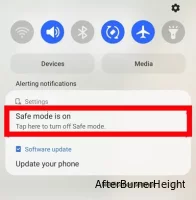
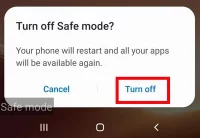
Опция разработчика - это мощная функция, которая предоставит вам доступ к внесению изменений в функциональность вашего устройства. Однако при включенной опции разработчика он может конфликтовать с безопасным режимом, поэтому вы не можете отключить безопасный режим.
С этой проблемой в основном сталкивались пользователи OnePlus при установке обновления ОС. Итак, если вы относитесь к их числу, вам необходимо проверить и отключить функцию параметров разработчика и перезагрузить устройство, чтобы она заработала.

Это еще одно исправление, которое может помочь вам преодолеть безопасный режим. Если вы столкнулись с проблемами на своем устройстве, на помощь может прийти очистка раздела кэша. Метод безопасен, поскольку он удаляет только временные данные.
Вот шаги для этого:


Если вы все еще застряли в безопасном режиме после того, как попробовали все вышеперечисленные методы, последний вариант - перезагрузить ваше устройство. Сброс настроек вашего устройства полностью удалит ваши данные и может помочь вам выйти из безопасного режима. Однако не забудьте сделать резервную копию своих данных перед сбросом настроек вашего мобильного телефона.